电脑开机进不去系统提示“S.M.A.R.T
时间:2025-11-10 | 作者: | 阅读:0电脑开机进不去系统提示“S.M.A.R.T?可能很多的用户还不清楚,下面让心愿游戏小编为您解答这个问题,快来看看吧。
一、原因分析
S.M.A.R.T(Self-Monitoring, Analysis and Reporting Technology)是硬盘的自检技术,简单来说就是硬盘的“体检报告”。当你看到“S.M.A.R.T Status Bad”这个提示时,说明硬盘检测到了坏道、读写错误或寿命衰减等严重问题。常见原因包括:
① 硬盘老化或物理坏道:使用多年后机械磨损或磁头损伤。② 频繁断电或强制关机:文件系统损坏,导致检测异常。③ 硬盘温度过高:长时间高温运行让硬盘寿命大幅缩短。④ 系统或主板读取异常:有时是数据线松动或电源供电不稳造成的假警报。
一旦检测到这些异常,系统就会在开机时提示“S.M.A.R.T Status Bad”,提醒你“硬盘寿命快到了”。此时电脑有时还能正常进入系统,但随时可能蓝屏、卡死或直接打不开。
二、解决方案
出现这个提示后,第一步我们需要做的是先保护数据,再修硬盘或更换硬盘。
方法一:立即备份数据
如果系统还能勉强进入桌面,那你现在要做的第一件事就是备份重要文件。此时比较安全且省心的方法就是使用专业的数据恢复工具,比如数据救星。
1、打开数据救星主界面,会显示电脑所有硬盘分区(如 C盘、D盘等)。2、选择你想恢复的盘符(例如OS(C:)),然后点击开始扫描。
3、扫描完成后,数据救星会自动分类展示所有可恢复的文件,比如“文档”“图片”“视频”等类型都能快速筛选。
4、这时你只需要勾选重要文件,点击右下角的“立即恢复”,就能把数据安全地备份到另一块硬盘或U盘里。5、注意,避免把恢复的文件保存回原来的坏硬盘,选择其它分区的任一文件夹进行保存即可。
方法二:检测硬盘健康状况
备份完成后,我们再确认硬盘到底是不是快坏了。你可以使用借助一些工具进行检测:
1、如果硬盘状态显示为“Caution(警告)”或“Bad(严重)”,那基本可以确定是硬盘老化或坏道引起的。2、如果状态正常,那就可能是主板SATA接口接触不良或者数据线松动。3、此时可以尝试重新插拔硬盘数据线、换一个SATA接口或更换连接线,有时候只是简单的接触问题。
方法三:关闭S.M.A.R.T检测
有些用户可能暂时还不想换硬盘,也能通过 BIOS 设置来“跳过”这条提示。步骤如下:
1、开机时按 DEL 或 F2 进入 BIOS。2、找到 SMART Monitoring / SMART Status Check 选项。3、将其改为 Disabled(禁用)。4、保存设置并退出。这样系统在启动时就不会再弹出这条提示,可以暂时正常使用。(这只是临时性方案,不能从根本上解决问题)
方法四:更换新硬盘并重装系统
如果前面检测结果已经确认硬盘存在大量坏道,那唯一彻底的解决办法就是——更换新硬盘。
1、建议直接换 SSD 固态硬盘,不但速度快,稳定性也更好。2、更换后重装系统,再将之前备份的数据(用数据救星导出的文件)复制回新硬盘即可。
心愿游戏小编为您带来的电脑开机进不去系统提示“S.M.A.R.T?希望帮到小伙伴们,更多相关的文章请收藏心愿游戏
来源:https://www.160.com/article/10634.html
免责声明:文中图文均来自网络,如有侵权请联系删除,心愿游戏发布此文仅为传递信息,不代表心愿游戏认同其观点或证实其描述。
相关文章
更多-

- 电脑主机声音大嗡嗡响是怎么回事
- 时间:2026-01-13
-

- win11电脑连不上蓝牙怎么办
- 时间:2026-01-12
-

- D盘无法扩展怎么办
- 时间:2026-01-12
-

- 电脑摄像头打开是灰色的有个锁
- 时间:2026-01-09
-

- 笔记本C盘怎么扩大
- 时间:2026-01-09
-

- 不删除d盘怎么给c盘扩容
- 时间:2026-01-09
-

- 鼠标左键不灵敏怎么办
- 时间:2026-01-07
-

- 电脑任务栏怎么还原到下面
- 时间:2026-01-07
精选合集
更多大家都在玩
大家都在看
更多-

- 胡闹地牢满级多少级
- 时间:2026-01-13
-

- 微博网名粤语男生英文版(精选100个)
- 时间:2026-01-13
-

- 燕云十六声周年庆自选258
- 时间:2026-01-13
-

- 百词斩怎么退出小班?百词斩退出小班方法
- 时间:2026-01-13
-

- 幻兽帕鲁游戏手机版石斧制作方法
- 时间:2026-01-13
-

- 鸣潮新角色莫宁强度怎么样 鸣潮莫宁强度介绍
- 时间:2026-01-13
-

- 踢爆那西游最强5人组合有哪些
- 时间:2026-01-13
-

- 网名有阳光的含义男生(精选100个)
- 时间:2026-01-13
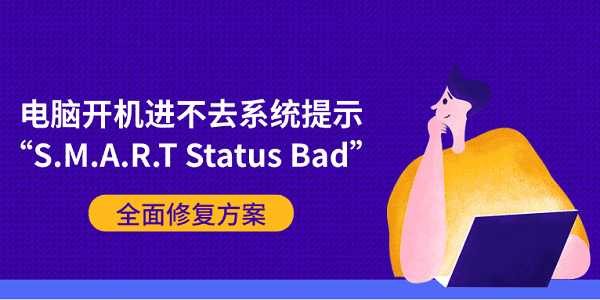
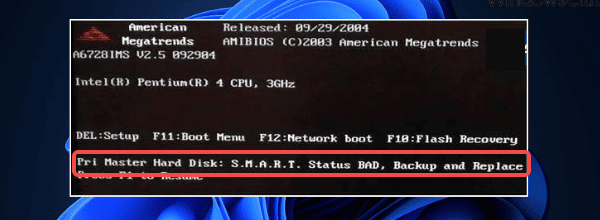
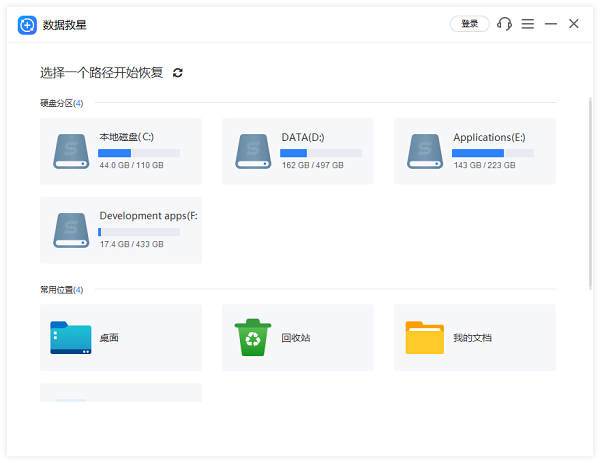
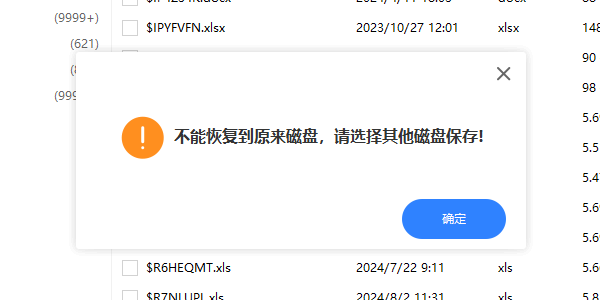

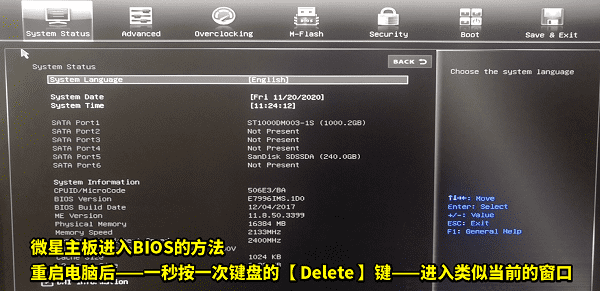


![《这是我的土地》 v1.0.3.19014升级档+未加密补丁[ANOMALY] v1.0.3.19014](https://img.wishdown.com/upload/soft/202601/04/1767522369695a4041041f4.jpg)









